Photoshop erbjuder kraftfulla verktyg för att ta bort oönskade fläckar från dina bilder. Om du vill lära dig mer om hur verktyget för borttagning av fläckar fungerar har jag sammanfattat de viktigaste stegen för dig. Oavsett om det handlar om distraherande objekt, små skavanker eller retuschering i större skala kan rätt teknik förbättra dina bilder avsevärt.
De viktigaste resultaten
- Fläckar kan tas bort effektivt med verktyget Remove Marker.
- Att justera penselstorleken är avgörande för ett exakt arbete.
- Photoshop justerar automatiskt de omgivande pixlarna för att skapa sömlösa övergångar.
Steg-för-steg-guide
Lägg först grunden för din retuschering med rätt förberedelser. Jag rekommenderar att du optimerar bildens grundinställningar innan du tar bort alla distraherande element.
I det här exemplet använder vi en bild av kitesurfare. Börja med att justera exponeringen. Minska högdagrarna och öka skuggorna för att framhäva fler detaljer i bilden. Du kan också öka klarheten och det dynamiska omfånget för att få färgerna att se mer levande ut.
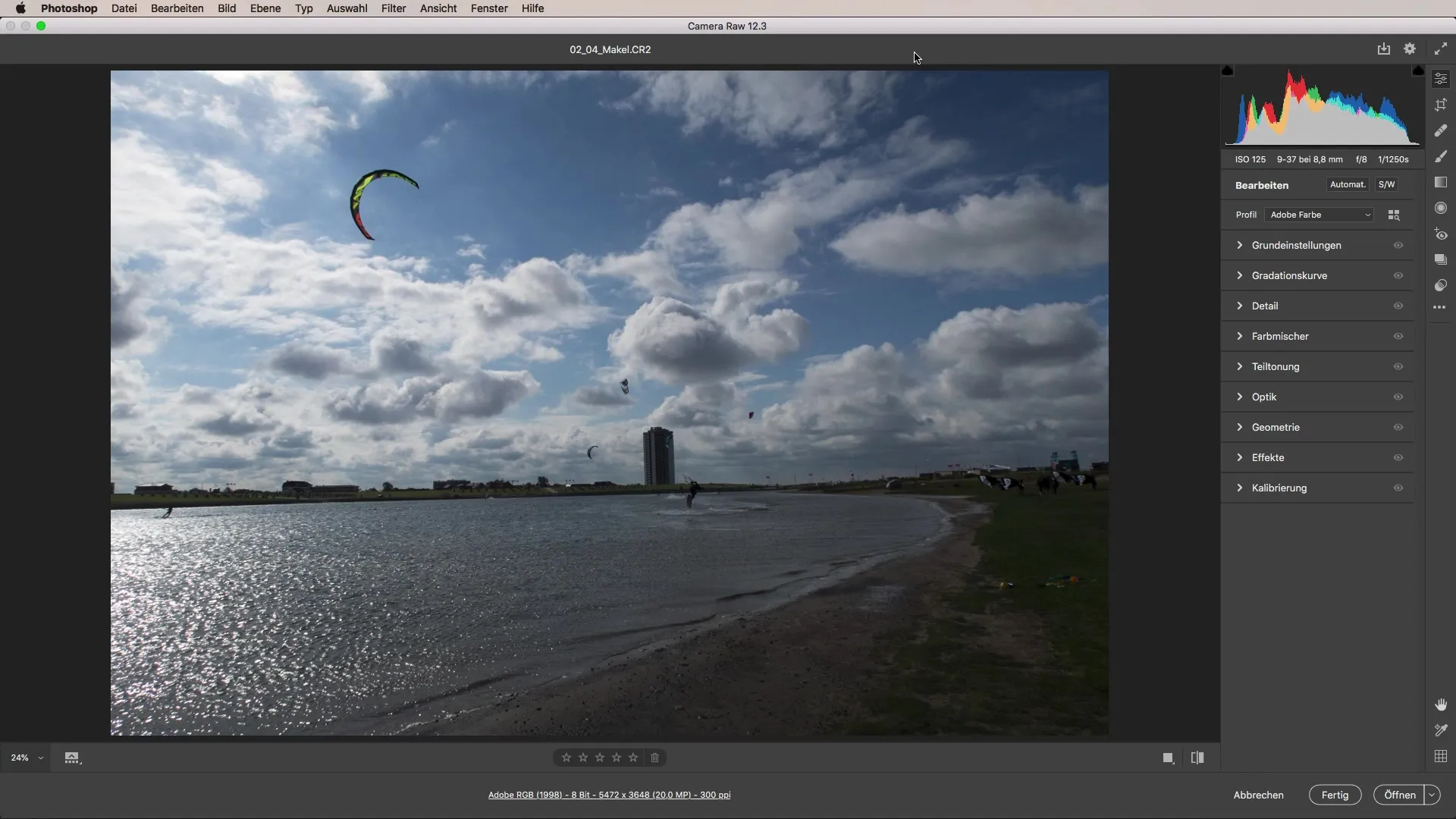
Ett annat steg är att förbättra inriktningen om horisonten är sned. Använd beskärningsverktyget för att snabbt korrigera horisontlinjen. Dubbelklicka på verktyget för rak justering så kommer Photoshop automatiskt att justera de felaktiga områdena.
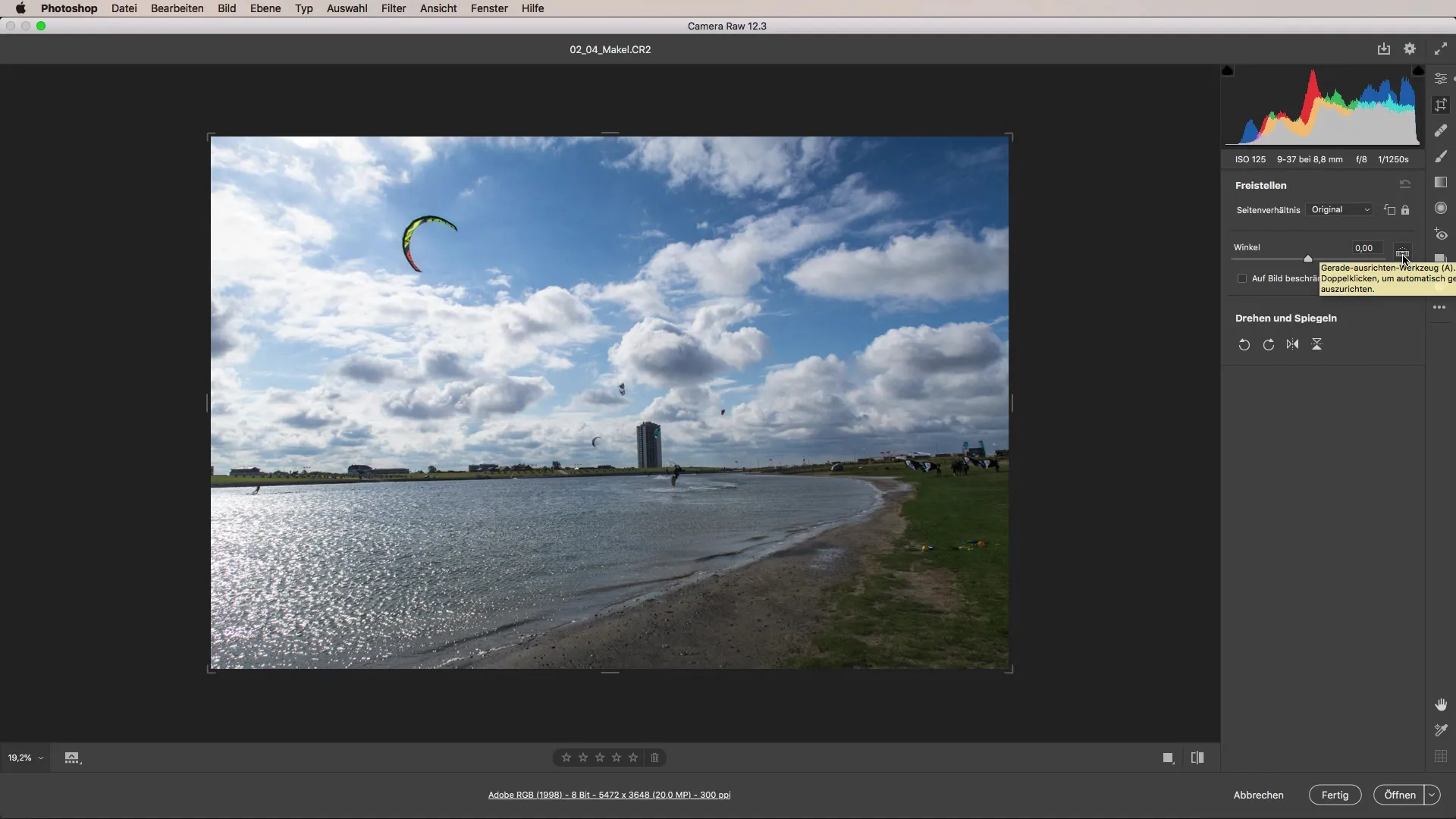
Ta sedan fram verktyget "Remove blemishes". Här ser du en pensel med blå och vita kanter som du kan justera. Det är viktigt att definiera penselstorleken och hårdheten på ditt verktyg. Ställ in opaciteten på 100% så att fläckarna tas bort helt och hållet och välj en mjuk kant för att skapa mjuka övergångar.
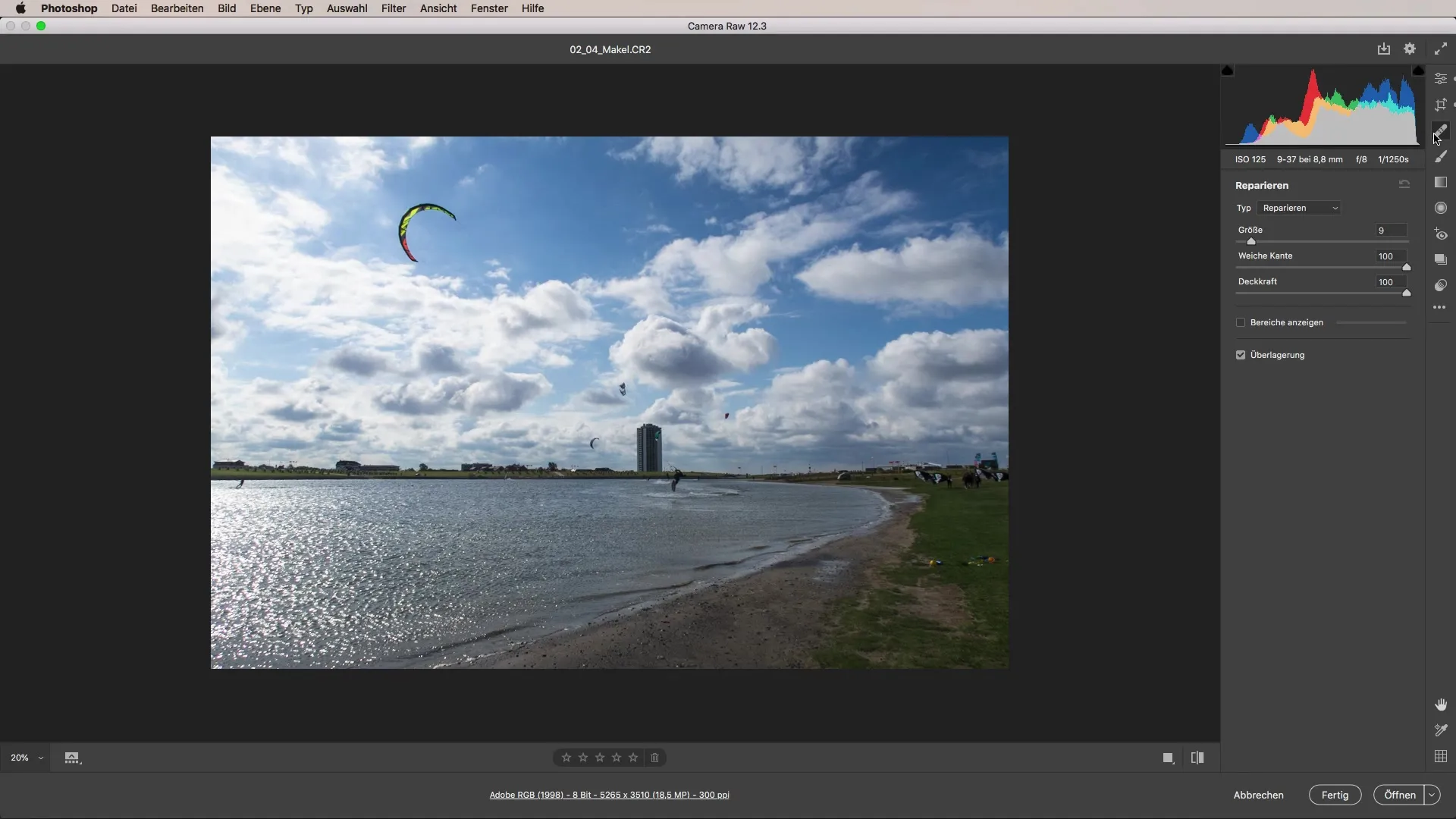
Nu är du redo att ta bort distraherande objekt. I vår bild är till exempel de tre drakarna distraherande. Så justera penselstorleken så att den passar bra i det område du tar bort. Klicka sedan på det aktuella området och Photoshop börjar ta bort fläckarna. Ha tålamod medan programmet analyserar miljön.
Om resultatet inte faller dig i smaken kan du alltid flytta den lilla urvalscirkeln för att välja ett mer lämpligt område. Detta steg är avgörande för att retuscheringen ska se naturlig ut. Du hittar vanligtvis en lämplig ersättning i närheten.
Fortsätt med nästa drake och gå tillväga på samma sätt igen. Var noga med att justera penselstorleken om det behövs för att säkerställa bättre opacitet och proportionalitet.
För andra störningar, t.ex. en leksak i gräset, följer du samma princip. Anpassa penselstorleken till störningen, klicka på den och låt Photoshop göra jobbet.
När du är nöjd med retuscheringen kan du justera andra mindre detaljer i centrum eller runt om i världen. Photoshop har gjort anmärkningsvärda framsteg i den senaste versionen. Du kommer att bli förvånad över hur väl programmet hanterar även svåra uppgifter och säkerställer en harmonisk bildkomposition.
Sammanfattning - Ta bort fläckar med vår steg-för-steg-guide i Camera Raw
Att ta bort fläckar i Photoshop kan vara enkelt och effektivt om du använder rätt inställningar och verktyg. Med verktyget Remove Blemishes och lite tålamod kan du uppnå imponerande resultat som förbättrar dina bilder.
Vanliga frågor och svar
Hur kan jag justera storleken på Remove Marker-penseln?Du kan justera penselstorleken via inställningarna i verktygsmenyn.
Vad händer om borttagningen av fläckar inte ser bra ut?Du kan flytta markeringscirkeln för att justera källan för att få ett bättre resultat.
Finns det något sätt att ångra effekten?Ja, beroende på vilken version av Photoshop du har kan du helt enkelt ångra det sista steget eller selektivt ta bort ändringen i loggen.
Erbjuder Photoshop alternativa verktyg för att ta bort oönskade objekt?Ja, förutom verktyget Remove Marker är verktygen Repair Brush och Clone också användbara.


